Page 1

如何安装
1. 将 BenQ 的 Bonus 光盘置入您的 BenQ DVD 烧录器中,安装画面将
自动启动出现。
2. 点选 "QVideo 2.0" 选项以开始安装软件。
3. 在 Welcome to QVideo Setup 对话框中,点选 "Next" 按钮。
4. 点选 "Browse" 钮来选择安装 QVideo 的目的地文件夹。.
QVideo 2.0
5. 点选 "Next" 钮。
6. 开始 QVideo 2.0 的安装,退出安装程序请按 "Cancel" 钮。
7. 您可接受或更改安装 QVideo 于程序数据夹的名称。
SC-1
Page 2

8. 点选 "Yes, I want to restart my computer now" 来完成安装程序。
9. 点选 "Finish" 以重新启动计算机。
SC-2
Page 3

如何解除安装 QVideo 2.0
请用 Windows 控制台的新增移除程序功能对话框来解除QVideo 2.0 的安
装.
进入新增移除程序功能对话盒,在 Windows 工作列上点选 "开始",
移到 "设定" 上面,点选 "控制台 " ,然后双击 "新增移除程序" 图
标.
QVideo 2.0 的使用者接口
主要使用者接口
SC-3
Page 4

QVideo 2.0 预览窗口
第一次使用
TV mode
1. 当您第一次开启 QVideo 2.0,设定精灵将会要求您先设定好 TV
撷取卡。按 "Next" 钮来开始设定程序。
QVideo 2.0
之设定
2. 在 "Region Selection" 对话框中,使用滑动杆对话框来找到您目前
所在的位置并选定名称。
SC-4
Page 5

3. 再来点选 "Next" 钮。
4. 接着点选 "Auto scan" 来侦测可用频道,然后点选 "Next"。
SC-5
Page 6

你也可以按 "Save" 钮将扫描结果存盘,或是按 "Load" 来开启另
一个扫描结果文件。
5. 在 "Audio Input Select" 对话框中,依照指示一步一步完成设定。然
后按 "Next"。
6. 点选 "Finish" 来完成设定程序。
SC-6
Page 7

AV m o de
1. 当您第一次开启 QVideo 2.0,点 选 “ " 切换到 AV 模式。此时
AV 来源选单会出现。
2. 从选单中点选您的 AV 讯号来源,此时预览窗口会出现。
3. 从预览窗口中点选 “ ”,此时 Setup 窗口会出现。
4. 点选“AV ” 钮并依照指示一步一步完成设定。
5. 点选 "OK" 来完成设定程序。
有关录制的输出品质的默认值为 "Normal" (SP 模式:两小时),使
用者可以从预览窗口中的" " 自行改变为高(High)或低(Low)
一点的输出品质。
开始使用 QVideo 2.0 录制影像
从 DV 转录
1. 点选 " " 切换到 DV 模式,预览 窗口会打开。
2. 按 "REC" 钮开始录制画面到您的 DVD 盘片上。正在转录的 DV
影像也同时出现在预览窗口中。
3. 按 "Stop" 钮来结束录制的动作。
请务必使用 IEEE 1394 线以连接您的 DV 和 PC,以确保 QVideo 正
确的转录 DV 影像。
开始录制前请确定您的 DV 已经切换到 VCR 模式并且已正确连接
到您的 PC。
SC-7
Page 8
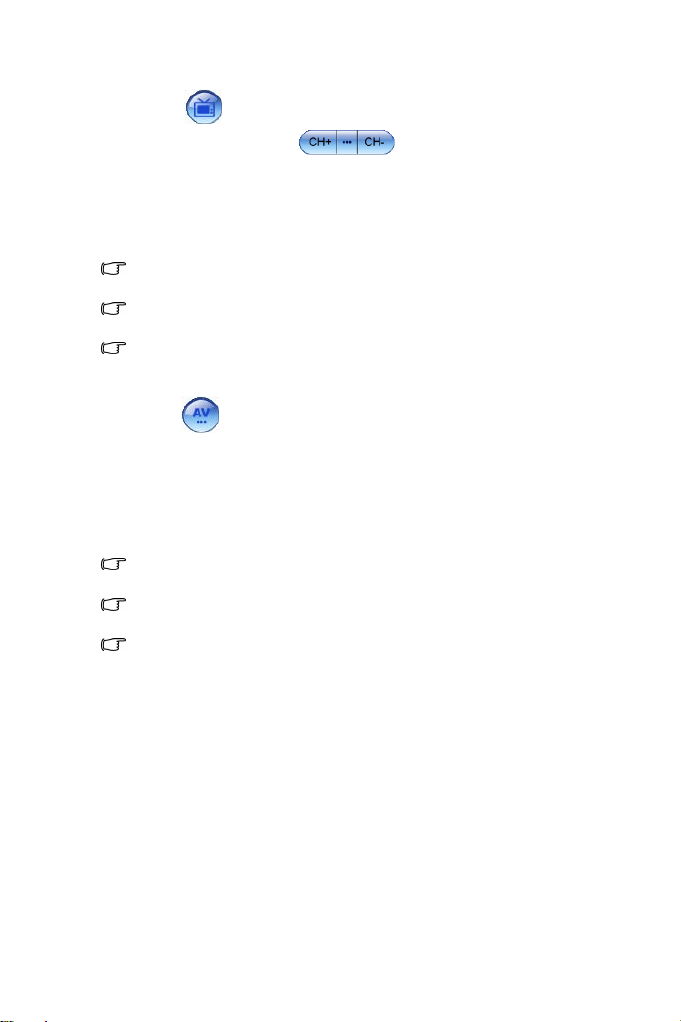
从 TV 转录
1. 点选 " "切换到 TV 模式。
2. 预览窗口会打开。此时 可开始动作,点选 "CH+" 或
"CH-" 来选择要录制的频道。
3. 按 "REC" 钮开始录制画面到您的 DVD 盘片上,正在转录的电视
画面也同时出现在预览窗口中。
4. 按 "Stop" 钮来结束录制的动作。
您必须将 TV/AV 的输入装置安装到计算机中才可以使用此应用软
件。
开始录制前请确定 TV cable 线已经连接到您计算机的 TV 撷取卡
上。
开始录制前请确定音源输入之设定都已成功设定完成。
从 AV 讯号转录
1. 点选 “ " 切换到 AV 模式。
2. 此时 AV 来源选单会出现,从选单中点选您的 AV 讯号来源。此时
预览窗口也会打开。
3. 按 "REC" 钮开始录制画面到您的 DVD 盘片上,正在转录的 AV
影像或声音也同时出现在预览窗口中。
4. 按 "Stop" 钮来结束录制的动作。
您必须将 TV/AV 的输入装置安装到计算机中才可以使用此应用软
件。
开始录制前请确定 TV cable 线已经连接到您计算机的 TV 撷取卡
上。
开始录制前请确定音源输入之设定都已成功设定完成。
SC-8
